Call of Duty Infinite Warfare béta: Weboldal neve]
Mennyi ideig tart a Call Of Duty Infinite Warfare béta? A várva várt Call of Duty Infinite Warfare béta végre itt van, és a franchise rajongói már …
Cikk elolvasása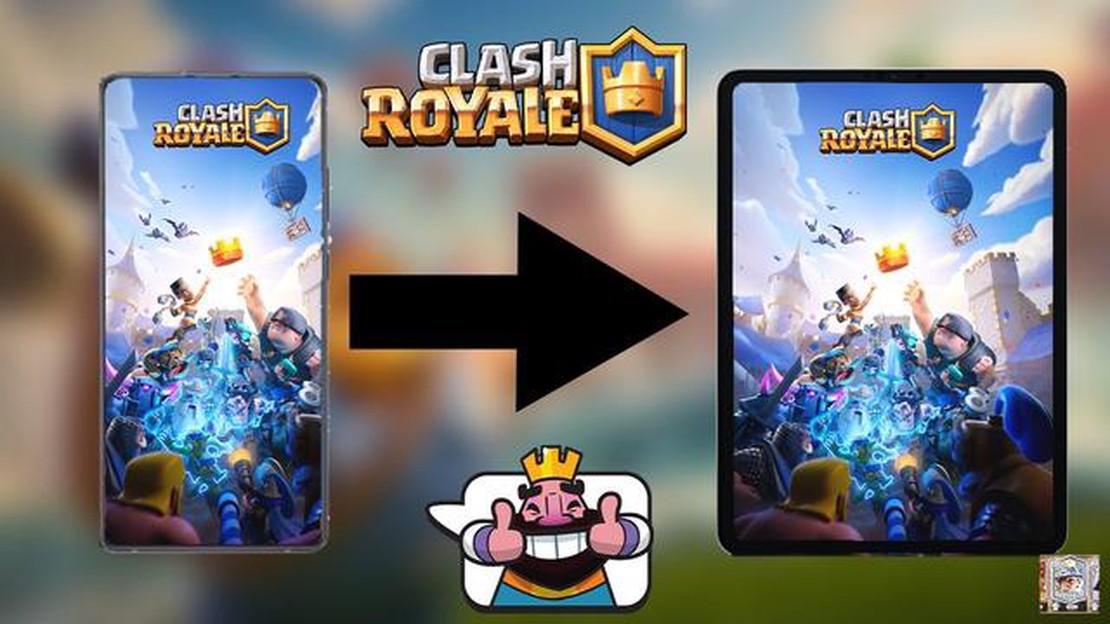
Ha lelkes Clash Royale játékos vagy, akkor tudod, milyen fontos, hogy a fiókodat összekösd. A fiókod összekapcsolása biztosítja, hogy a fejlődésed elmentésre kerüljön, és lehetővé teszi, hogy könnyedén válts az eszközök között anélkül, hogy elveszítenéd a nehezen megszerzett trófeáidat vagy kártyáidat. Ebben a cikkben végigvezetünk a Clash Royale-fiókod összekapcsolásának egyszerű lépésein.
1. lépés: Nyisd meg a Clash Royale-t
Először is meg kell nyitnod a Clash Royale játékot a készülékeden. Győződj meg róla, hogy a játék legújabb verziója van telepítve, hogy minden funkcióhoz hozzáférj. A játék megnyitása után megjelenik a főmenü.
2. lépés: Koppints a Beállítások ikonra
A főmenü jobb felső sarkában egy fogaskerékre hasonlító beállítások ikont fogsz látni. Koppints erre az ikonra a beállítások menü eléréséhez.
3. lépés: Koppintson az Eszköz összekapcsolása opcióra
Ha a beállítások menüben van, görgessen lefelé, amíg meg nem látja az “Eszköz összekapcsolása” opciót. Érintse meg ezt az opciót, hogy elindítsa a fiók összekapcsolásának folyamatát.
4. lépés: Válassza ki az Eszköz összekapcsolása lehetőséget
Az “Eszköz összekapcsolása” menüben két lehetőség jelenik meg: “Egy eszköz összekapcsolása” és “Ez a régi eszköz”. Mivel a fiókját egy új eszközzel kívánja összekapcsolni, válassza a “Link a Device” (Egy eszköz összekapcsolása) lehetőséget.
5. lépés: A kód generálása
Miután kiválasztotta a “Link a Device” (Eszköz összekapcsolása) lehetőséget, kap egy egyedi kódot. Ez a kód teszi lehetővé a fiók összekapcsolását. Győződjön meg róla, hogy ezt a kódot biztonságban tartja, mivel ez az egyetlen módja annak, hogy fiókját egy új eszközhöz kapcsolja.
6. lépés: Adja meg a kódot az új eszközön
Az új eszközön, amelyhez a fiókodat szeretnéd összekapcsolni, nyisd meg a Clash Royale-t, és végezd el ugyanazokat a lépéseket, mint korábban. Amikor elérsz az “Eszköz összekapcsolása” menüponthoz, válaszd ki a “Ez a régi eszköz” lehetőséget. Ezután meg kell adnod a régi eszközöd kódját.
7. lépés: Fiók összekapcsolva!
Ha helyesen adtad meg a kódot, a Clash Royale fiókod sikeresen összekapcsolódik az új eszközzel. Mostantól több eszközön is élvezheted a játékot anélkül, hogy elveszítenéd a fejlődésedet.
Olvassa el továbbá: Ismerd meg, hogyan szerezheted meg Giratinát a Pokémon Go-ban: A Comprehensive Guide
Ha követed ezeket az egyszerű lépéseket, biztosíthatod, hogy a Clash Royale fiókod mindig biztonságban és könnyen elérhető legyen bármilyen eszközön. Akár telefonon, táblagépen vagy számítógépen szeretnél játszani, a fiókod összekapcsolása egy egyszerű, néhány perc alatt elvégezhető folyamat.
A Clash Royale-fiókod összekapcsolása egy gyors és egyszerű folyamat, amely lehetővé teszi, hogy több eszközön keresztül is hozzáférj a fiókodhoz. Akár új telefonra váltasz, akár telefonon és táblagépen is szeretnél játszani, itt találod a Clash Royale-fiókod összekapcsolásának egyszerűsített lépéseit:
Győződjön meg róla, hogy a Clash Royale telepítve és megnyitva van a jelenlegi eszközén. Győződjön meg róla, hogy be van jelentkezve abba a fiókba, amelyet össze szeretne kapcsolni.
A játékban koppints a képernyő jobb felső sarkában található fogaskerék ikonra, hogy elérd a beállítások menüt.
Telepítse és nyissa meg a Clash Royale-t azon az új készüléken, amelyhez a fiókját szeretné összekapcsolni.
Érintse meg a képernyő jobb felső sarkában található fogaskerék ikont a beállítások eléréséhez.
Olvassa el továbbá: Az Among Us trend elindítójának felfedezése: A lángelme leleplezése
Ennyi! A Clash Royale fiókodat most már sikeresen összekapcsoltad az új készülékeddel. Mostantól zökkenőmentesen játszhatsz a játékkal több eszközön is anélkül, hogy elveszítenéd a fejlődésedet.
Ne feledd, fontos, hogy összekapcsold a Clash Royale fiókodat, hogy ne veszítsd el a fejlődésedet vagy a vásárlásaidat abban az esetben, ha készüléket váltasz vagy véletlenül eltávolítod a játékot. Kövesse ezeket az egyszerűsített lépéseket, hogy biztosítsa fiókja biztonságát, és folytassa a Clash Royale csatározást.
A Clash Royale-fiókod összekapcsolásához el kell érned a játék beállításait. Kövesse ezeket az egyszerű lépéseket:
Ha elérted a beállítások menüt, és megtaláltad a “Fiókok” részt, akkor máris folytathatod a Clash Royale fiókod összekapcsolását. A következő lépések végigvezetnek a fiókod Game Centerhez (iOS) vagy Google Play Gameshez (Android) való összekapcsolásának folyamatán, illetve egy Supercell ID létrehozásán.
A Clash Royale-fiókod összekapcsolásához meg kell nyitnod a Fiók lapot a játékban. Ezt a lapot az alábbi lépésekkel érheti el:
Miután megnyitotta a Fiók lapot, hozzáférhet különböző, fiókkal kapcsolatos beállításokhoz és lehetőségekhez, többek között ahhoz a lehetőséghez, hogy fiókját összekapcsolja egy másik eszközzel vagy platformmal.
A Clash Royale-fiókod összekapcsolása más platformokkal vagy eszközökkel segíthet a fejlődésed biztosításában és a különböző eszközök közötti egyszerű váltásban. Az alábbiakban a Clash Royale-fiókod összekapcsolásának lépéseit olvashatod:
A Clash Royale-fiókod összekapcsolásával könnyen visszaállíthatod a fejlődésedet egy új eszközön, ha lecseréled vagy elveszíted a régit. Ez egy plusz biztonsági réteget is jelent a fiókod biztonsága érdekében.
Figyelem: Ne feledd, hogy a Clash Royale-fiókod összekapcsolása minden egyes platformon vagy eszközön egyszeri folyamat. Ha egyszer már összekapcsoltad, nem tudod feloldani vagy átvinni a haladásodat egy másik fiókra vagy platformra.
Igen, a Clash Royale-fiókodat több eszközhöz is összekapcsolhatod. Csak néhány egyszerű lépést kell követned. Először is nyisd meg a Clash Royale-t azon az eszközön, ahol a fiókod van. Ezután lépjen a beállítások menübe, és koppintson a “Link Device” gombra. Ezután válaszd ki a “Ez a régi eszköz” opciót, és egy kód fog generálódni. Végül nyisd meg a Clash Royale-t az új eszközön, menj a beállítások menüpontba, koppints ismét a “Link Device” gombra, válaszd ki a “This is the new device” opciót, és add meg a régi eszközön generált kódot.
Ha elvesztetted a Clash Royale fiókodat, ne aggódj! Ha a fiókodat összekapcsoltad egy Google Play vagy Game Center fiókkal, könnyen visszaállíthatod. Egyszerűen telepítsd újra a Clash Royale-t a készülékeden, és jelentkezz be a Google Play vagy Game Center fiókoddal. A haladásod automatikusan helyreáll. Ha nem kötötted fiókodat semmilyen külső fiókhoz, akkor sajnos nincs mód a visszaállításra.
Ahhoz, hogy a Clash Royale-fiókodat összekapcsolhasd egy Google Play-fiókkal, szükséged lesz egy Android 4.1-es vagy magasabb verziószámú készülékre és egy Google Play-fiókra. Nyisd meg a Clash Royale-t a készülékeden, menj a beállítások menübe, és koppints az “Eszköz összekapcsolása” gombra. Ezután válassza ki a “Ez a régi készülék” lehetőséget, és kövesse az utasításokat a kód generálásához. Ezután nyissa meg a Clash Royale-t az új eszközön, lépjen a beállítások menüpontba, koppintson ismét a “Link Device” gombra, válassza ki a “This is the new device” lehetőséget, és adja meg a régi eszközön generált kódot. Végül jelentkezz be a Google Play-fiókoddal, amikor erre felszólítanak.
Igen, lehetséges összekapcsolni a Clash Royale-fiókodat egy Game Center-fiókkal. Ehhez nyisd meg a Clash Royale-t a készülékeden, menj a beállítások menübe, és koppints a “Link Device” gombra. Ezután válaszd ki a “Ez a régi eszköz” opciót, és kövesd az utasításokat a kód generálásához. Ezután nyisd meg a Clash Royale-t az új eszközön, menj a beállításokhoz, koppints ismét a “Link Device” gombra, válaszd ki a “This is the new device” lehetőséget, és add meg a régi eszközön generált kódot. Végül jelentkezz be a Game Center fiókoddal, amikor erre kérnek.
A Clash Royale-fiókod összekapcsolása egy külső fiókkal, például a Google Play vagy a Game Center fiókkal, számos előnnyel jár. Mindenekelőtt lehetővé teszi, hogy könnyen visszaállíthasd a fiókodat, ha elveszíted vagy kicseréled a készülékedet. Emellett a fiókod összekapcsolása lehetővé teszi, hogy több eszközön is játszhass, és a fejlődésed mindegyiken szinkronizálva legyen. Emellett biztonságos biztonsági mentést is készít a játékadataidról, és biztosítja, hogy ne veszítsd el a nehezen megszerzett előrehaladásodat.
Mennyi ideig tart a Call Of Duty Infinite Warfare béta? A várva várt Call of Duty Infinite Warfare béta végre itt van, és a franchise rajongói már …
Cikk elolvasásaHogyan lehet frissíteni a házat az Animal Crossingban? Ha rajongója vagy az Animal Crossingnak, akkor tudod, hogy a játék egyik legizgalmasabb része a …
Cikk elolvasásaHogyan lehet megszerezni a Zeraora Pokemon Unite-ot? Szeretnél egy erős új versenyzőt a Pokemon Unite csapatodba? Ne keress tovább, mint Zeraora, a …
Cikk elolvasásaMit jelent a Meta a Clash Royale-ban? A Clash Royale játék során gyakran találkozhattál a “meta” kifejezéssel, amelyet más játékosok említenek, vagy a …
Cikk elolvasásaFortnite Találd meg a Beskar Acélt, ahol a Föld találkozik az éggel? Készen állsz egy epikus kalandra a Fortnite-ban? Ne keress tovább! Tudjuk, hogyan …
Cikk elolvasásaHogyan kell csinálni, hogy Fortnite Go Fluid on Pc Ha eleged van a lagolásból és a dadogásból, miközben Fortnite-ot játszol a PC-den, akkor van …
Cikk elolvasása